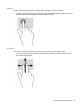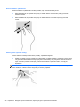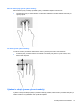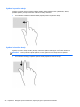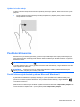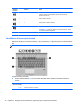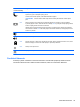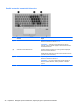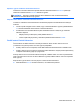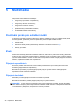User's Guide - Windows 8
Table Of Contents
- Vítejte
- Seznámení s prvky počítače
- Připojení k síti
- Navigace pomocí klávesnice, dotykových gest a polohovacích zařízení
- Multimédia
- Řízení spotřeby
- Vypnutí počítače
- Nastavení možností napájení
- Použití úsporných režimů
- Použití napájení z baterie
- Nalezení dalších informací o baterii
- Použití kontroly baterie
- Zobrazení zbývající úrovně nabití baterie
- Maximalizace doby vybíjení baterie
- Správa stavů nízkého nabití baterie
- Vložení a vyjmutí baterie
- Úspora energie baterií
- Skladování výměnné baterie (pouze vybrané modely)
- Likvidace výměnné baterie (pouze vybrané modely)
- Výměna výměnné baterie (pouze vybrané modely)
- Použití externího zdroje napájení
- Externí karty a zařízení
- Používání čtečky karet médií (pouze vybrané modely)
- Použití karet ExpressCards (pouze u vybraných modelů)
- Použití čipových karet (pouze u vybraných modelů)
- Použití zařízení USB
- Používání zařízení 1394 (pouze u vybraných modelů)
- Použití zařízení eSATA (pouze u vybraných modelů)
- Použití volitelných externích zařízení
- Jednotky
- Manipulace s diskovými jednotkami
- Použití pevných disků
- Použití optické jednotky (pouze u vybraných modelů)
- Použití řešení RAID (pouze u vybraných modelů)
- Zabezpečení
- Ochrana počítače
- Používání hesel
- Použití antivirového softwaru
- Použití softwaru brány firewall
- Instalace důležitých bezpečnostních aktualizací
- Použití nástroje HP ProtectTools Security Manager (pouze u vybraných modelů)
- Instalace volitelného bezpečnostního kabelu
- Používání čtečky otisků prstů (pouze u vybraných modelů)
- Údržba
- Zálohování a obnovení
- Nástroj Computer Setup (BIOS) a Advanced System Diagnostics (Rozšířená diagnostika systému)
- Podpora
- Technické údaje
- Cestování s počítačem
- Řešení potíží
- Zdroje pro odstraňování potíží
- Řešení potíží
- Počítač nelze spustit
- Obrazovka počítače je prázdná
- Software se chová nestandardně
- Počítač je zapnutý, ale nereaguje
- Počítač se nadměrně zahřívá
- Externí zařízení nefunguje
- Připojení k bezdrátové síti nefunguje
- Přihrádka optické jednotky se neotvírá při vyjímání disků CD nebo DVD
- Počítač nedokáže rozpoznat optickou jednotku
- Disk se nepřehrává
- Film se nezobrazuje na externím displeji
- Proces vypalování disku nezačne nebo se zastaví před dokončením
- Výboj statické elektřiny
- Rejstřík
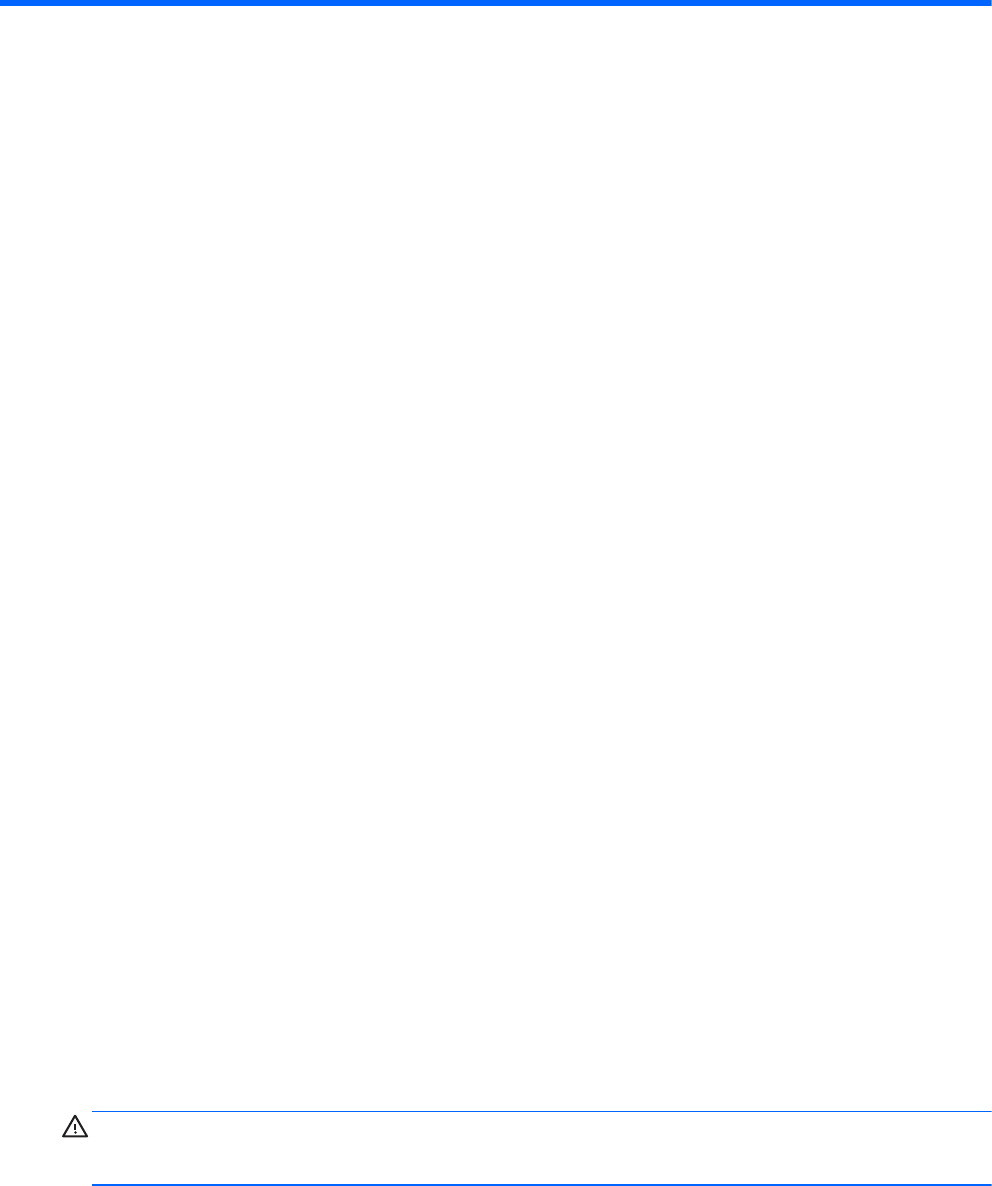
5 Multimédia
Váš počítač může obsahovat následující:
●
integrovaný reproduktor či reproduktory,
●
integrovaný mikrofon či mikrofony,
● integrovanou webovou kameru,
● předinstalovaný multimediální software,
●
multimediální tlačítka nebo klávesy.
Používání prvků pro ovládání médií
V závislosti na modelu počítače můžete mít k dispozici následující prvky pro ovládání médií, které
umožňují přehrát, pozastavit, převinout vpřed nebo převinout zpět mediální soubor:
● tlačítka médií,
●
klávesové zkratky médií (určité klávesy stisknuté v kombinaci s klávesou fn)
●
klávesy pro média.
Zvuk
Počítač HP umožňuje přehrávání hudebních disků CD, stahování a poslouchání hudby, přehrávání
zvukových stop z Internetu (včetně rozhlasu), nahrávání zvuku a mixování zvuku a videa za účelem
vytvoření multimediálního souboru. Kvalitu zvukové reprodukce můžete navýšit připojením externího
zařízení, například sluchátek nebo reproduktorů.
Připojení reproduktorů
Ke svému počítači nebo dokovací stanici můžete prostřednictvím portu USB (nebo zvukového
konektoru) připojit kabelové reproduktory.
Bezdrátové reproduktory k počítači připojte podle pokynů výrobce zařízení. Před připojením
reproduktorů snižte nastavení hlasitosti.
Připojení sluchátek
Sluchátka je možné připojit ke konektoru sluchátek na počítači.
Bezdrátová sluchátka k počítači připojte podle pokynů výrobce zařízení.
VAROVÁNÍ! V rámci prevence poškození sluchu před nasazením sluchátek, špuntů (sluchátek)
nebo náhlavní soupravy zkontrolujte nastavení hlasitosti. Další informace o bezpečnosti naleznete
v Poznámkách o předpisech, bezpečnosti a životním prostředí.
38 Kapitola 5 Multimédia